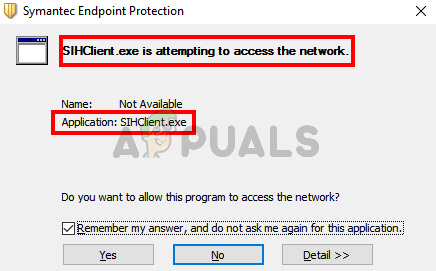В последнее время большинство пользователей Windows замечают, что их антивирусные приложения отмечают файл с именем sihclient.exe как угрозу для своей системы. Ваш брандмауэр, скорее всего, заблокирует этот файл и поместит его в ящик с вирусами (или попросит подтвердить).
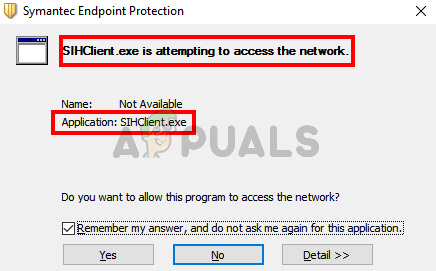
Что такое sihclient.exe и насколько он опасен?
Sihclient.exe – это клиент лечения, инициируемый сервером, и Windows 10 запускает его каждый день для восстановления любое повреждение операционной системы. Это собственный файл Windows, и это законный файл, необходимый для обновлений Windows. Вы даже можете проверить запланированную задачу, связанную с Sihclient.exe, из планировщика задач. Вот шаги для проверки расписания SIH
- Удерживайте клавишу Windows и нажмите
- Введите « taskschd. msc» и нажмите
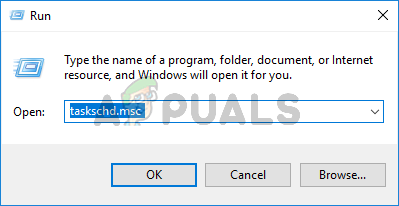
- Двойной -щелкните Планировщик задач на левой панели.
- Дважды щелкните Microsoft на левой панели.
- Дважды щелкните Windows на левой панели.
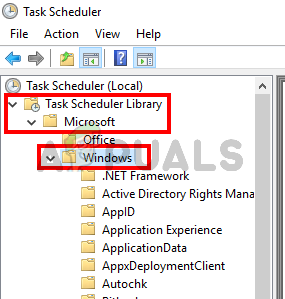
- Выберите Центр обновления Windows на левой панели.
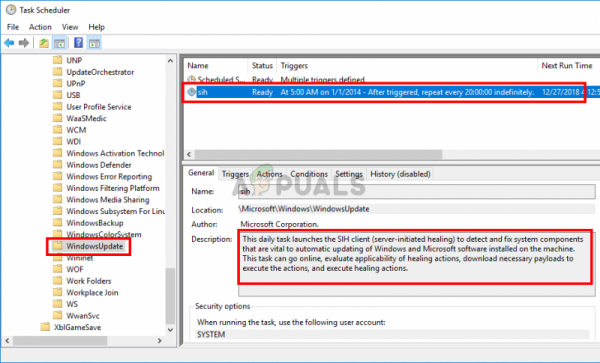
Вы должны увидеть задачу с именем sih (или ее вариант) в средней верхней панели. Если вы выберете запланированную задачу sih , вы также сможете увидеть ее детали. В своем описании он должен описывать SIH как инициируемый сервером лечебный клиент.
Теперь, хотя это законный файл, это не означает, что вы всегда должны позволять ему работать. Вредоносное ПО может легко назвать себя sihclient.exe и нанести ущерб вашей системе. Если ваше приложение безопасности или брандмауэр помечает этот файл, вам обязательно нужно просканировать свою систему с помощью антивирусного приложения. Вы также можете определить, является ли файл легитимным или нет, посмотрев на его запланированное время. Посмотрите на запланированное время работы сифа, следуя инструкциям, приведенным выше. Например, в моем случае он запланирован на 5 утра и каждые 20 часов. Итак, я не должен получать предупреждение каждый час. Поэтому, если вы получаете предупреждения в случайные часы (когда ваш клиент не должен работать), вам следует тщательно просканировать свою систему. Но если вы не хотите сканировать всю систему, мы рекомендуем вам либо использовать другую антивирусную программу, чтобы проверить, ловит ли она тот же файл, либо использовать VirusTotal.
Что такое VirusTotal?
VirusTotal – это веб-сайт, на который вы можете загружать файлы, и он сообщит вам, содержит ли файл какой-либо вредоносный компонент. Щелкните здесь , затем выберите “Выбрать файл”, затем выберите файл, отмеченный вашим антивирусом. Проверьте, помечает ли он файл или нет. Если этого не произошло, просто проигнорируйте предупреждение и добавьте файл в белый список. Вам также следует обновить антивирусную программу.
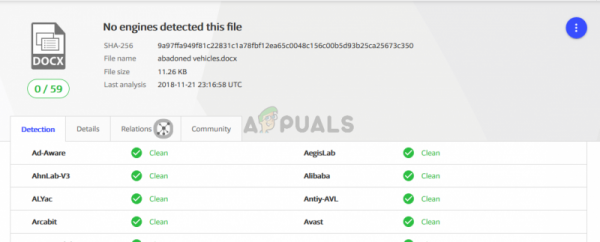
С другой стороны, если VirusTotal помечает ваш файл как угрозы, то мы рекомендуем вам выполнить полное сканирование с помощью вашего антивируса.
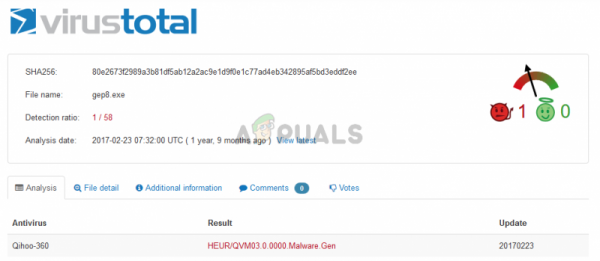
Что мне делать, если я обнаружил ложное срабатывание?
Прежде всего, вы должны извлечь файл из хранилища вирусов, потому что ваш антивирус заблокировать это. Вы можете открыть свое антивирусное приложение, затем перейти в «Защита»> «Сундук с вирусами»> щелкнуть правой кнопкой мыши по файлу> «Восстановить» и добавить исключение.
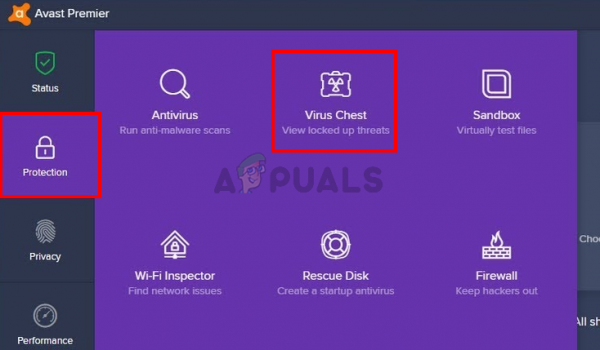
Хотя эти шаги относятся к антивирусу Avast, эти шаги также должны применяться к другим антивирусным приложениям. Каждый антивирус имеет хранилище вирусов и предоставляет возможность восстанавливать файлы оттуда.
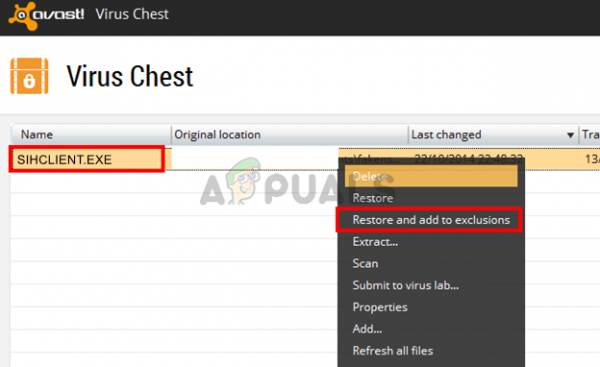
Вы также должны загрузить файл в форму ложного срабатывания, чтобы Avast узнал о файле. Это предотвратит любые ложные срабатывания в будущем и будет полезно для всех.
Сканирование с помощью сканера безопасности Microsoft
В некоторых ситуациях, если другой файл замаскировался под файл, вы не сможете идентифицировать его по настоящему файлу sihclient.exe, и в этом случае он может серьезно повредить целостность вашего компьютера. Поэтому на этом этапе мы запустим Сканер безопасности Microsoft, чтобы убедиться, что файл безопасен и не подвергался действию вредоносных программ или вирусов. Для этого:
- Запустите браузер и загрузите отсюда Microsoft Security Scanner.
- После загрузки исполняемого файла запустите его на своем компьютере и позвольте его установят.
- Примите условия лицензионного соглашения и нажмите
- Выберите « Полное сканирование » и нажмите « Далее ».
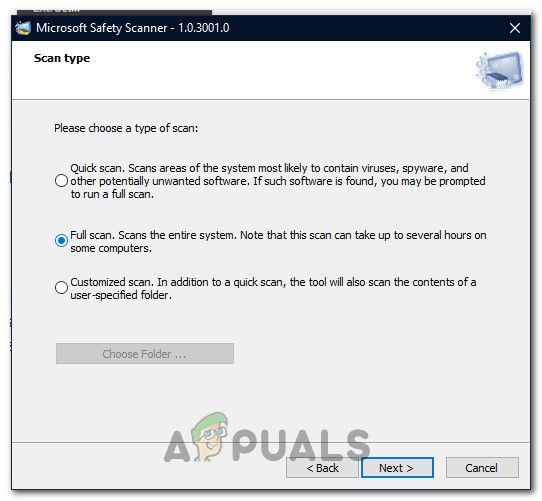
- После выбора полного сканирования программное обеспечение начнет сканирование всего вашего компьютера на наличие вредоносных программ или вирусов, которые могли замаскироваться под обычные исполняемые файлы или приложения.
- После завершения сканирования, если проблемы не обнаружены, вы можете продолжить с помощью компьютера и позвольте sihclient.exe работать в фоновом режиме без каких-либо проблем.
Тем не менее, получение уведомлений из-за ложного срабатывания?
Если вы полностью просканировали свой компьютер с помощью Microsof Это инструмент безопасности, как указано в методе выше, и эти проблемы с исполняемым файлом все еще возникают, мы можем попытаться обновить определения вирусов нашего антивируса, которые иногда могут быть устаревшими и вызывать такие проблемы с чистыми файлами.. Для этого мы включим некоторые инструкции для некоторых из самых популярных сторонних антивирусов, но вы также можете проверить свое собственное руководство пользователя для конкретного руководства по программному обеспечению.
AVG Antivirus
- Запустите антивирус AVG из панели задач или из его исполняемого файла на рабочем столе.
- Щелкните значок меню и выберите « Настройки » из списка.
- Убедитесь, что на левой панели выбрано « Общие », а затем нажмите « Обновления ».
- Под заголовком « Определения вирусов » нажмите « Проверить наличие обновлений ». и дайте программе проверить наличие доступных обновлений.
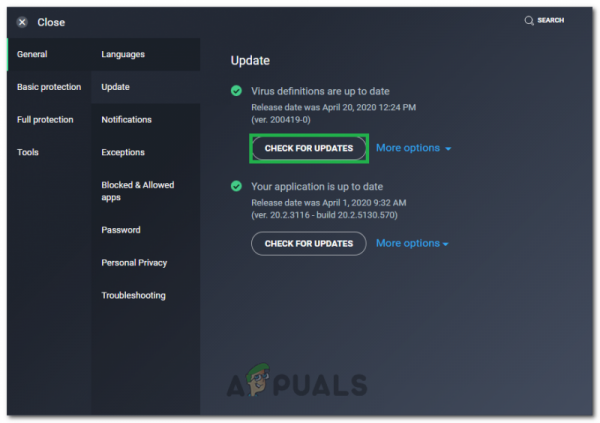
- Программа предложит вам загрузить обновления. если таковые имеются.
Avast Antivirus
- Запустите Avast из панели задач или из его исполняемого файла и нажмите кнопка «Меню» вверху.
- В меню выберите параметр «Настройки» , а затем нажмите кнопку «Общие» слева.
- Нажмите «Обновления» , а затем нажмите кнопку «Проверить наличие обновлений» под надписью «Вирус». Параметр “Определения”.
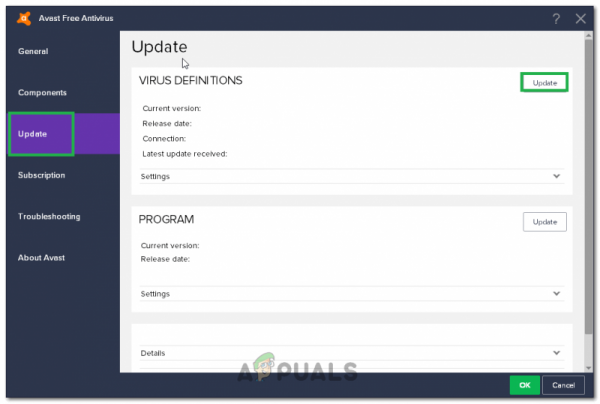
- После того, как программное обеспечение завершит проверку всех доступных обновлений, оно должно уведомить вас автоматически.
- Убедитесь, что антивирус по-прежнему выдает ложные срабатывания после завершения этого обновления.
Malwarebytes
- Запустите Malwarebytes на своем компьютере либо из панели задач, либо из исполняемого файла.
- Нажмите кнопку «Текущий» перед «Обновления» в правом нижнем углу главного экрана.
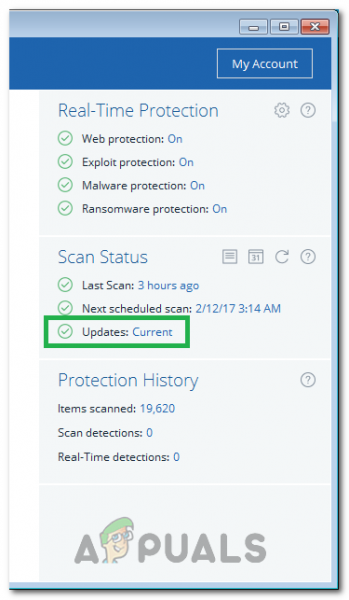
- программное обеспечение должно теперь автоматически проверять наличие доступных обновлений и устанавливать их на вашем компьютере. ваш компьютер автоматически.